- Tapa 1: Unohtunut salasana iPhonelle, käytä iTunesia, jos olet synkronoinut sen aiemmin
- Menetelmä 2: Kuinka käyttää iCloudia palauttamiseen, jos unohdit iPhonen salasanan
- Tapa 3: Aseta iPhone palautustilaan, jos unohdat pääsykoodin etkä voi ratkaista iTunesilla tai iCloudilla
- Tapa 4: Avaa iPhonen lukitus iOS-järjestelmän palauttamisen avulla
- Tapa 5: Avaa iPhonen lukitus iOS Unlocker -sovelluksella
- Avaa Apple ID
- Ohita iCloud-aktivointilukko
- Doulci iCloud -lukitustyökalu
- Factory Unlock iPhone
- Ohita iPhone-pääsykoodi
- Nollaa iPhone-salasana
- Avaa Apple ID
- Avaa iPhone 8 / 8Plus
- iCloud-lukituksen poisto
- iCloud Unlock Deluxe
- iPhone Lukitse näyttö
- Avaa iPad
- Avaa iPhone SE
- Avaa Tmobile iPhone
- Poista Apple ID -salasana
Unohditko iPhonen salasanan? Tässä on mitä sinun tarvitsee tietää
 Käyttäjän Boey Wong / 20. heinäkuuta 2021 09
Käyttäjän Boey Wong / 20. heinäkuuta 2021 09 Mikä on pahin asia, jonka olet koskaan kokenut? Pääsetkö ulos talostasi, autostasi, sähköpostistasi tai muusta, joka vaati pääsykoodin?
Lyön vetoa, että sen täytyy olla Unohdin iPhone-salasanani Koska nyt henkilöt, jotka omistavat iPhonen, eivät voi jossain määrin elää ilman niitä.
Sinun ei kuitenkaan tarvitse olla surullinen, kun törmäät tähän sotkuun. Synkronoitpa sitten iTunesin kanssa tai et, se on aina mahdollista korjata ja palauta lukittu iPhone.
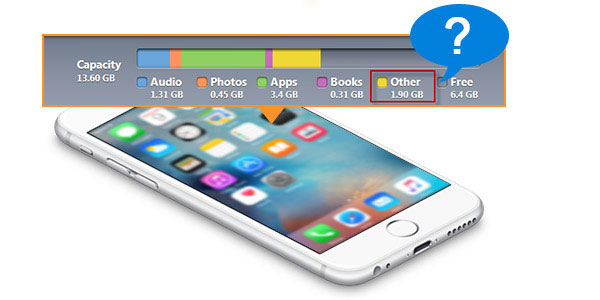
Jos sinulla olisi varmuuskopioi tiedot löysällä iPhonellasi, Täytyy sanoa, että onnittelut! Koska tämä on ainoa tapa tallentaa laitteesi tiedot iPhonen palauttamisen jälkeen. Se on melko sama kanssa palauta iPhone tehdasasetuksiin ja aloita palautus varmuuskopiosta jälkeenpäin.
Valitse tapa palauttaa unohtamasi iPhonen salasanasi:

Opasluettelo
- Tapa 1: Unohtunut salasana iPhonelle, käytä iTunesia, jos olet synkronoinut sen aiemmin
- Menetelmä 2: Kuinka käyttää iCloudia palauttamiseen, jos unohdit iPhonen salasanan
- Tapa 3: Aseta iPhone palautustilaan, jos unohdat pääsykoodin etkä voi ratkaista iTunesilla tai iCloudilla
- Tapa 4: Avaa iPhonen lukitus iOS-järjestelmän palauttamisen avulla
- Tapa 5: Avaa iPhonen lukitus iOS Unlocker -sovelluksella
Tapa 1: Unohtunut salasana iPhonelle, käytä iTunesia, jos olet synkronoinut sen aiemmin
Jos olet synkronoinut iTunesin kanssa aiemmin, käytä iTunesia.
Vaihe 1Liitä iPhone tietokoneeseen, johon olet viimeksi synkronoinut.
Vaihe 2Käynnistä iTunes. Jos sinulta kysytään salasanaa, kokeile myös toista tietokonetta, jonka kanssa olet synkronoinut. Jos se ei vieläkään toimi, käytä iCloudia tai palautustilaa.
Vaihe 3Odota, että automaattinen synkronointi ja varmuuskopiointi on valmis. Jos se ei synkronoi ja varmuuskopioi automaattisesti, voit tehdä sen manuaalisesti napsauttamalla iPhonesi pientä kuvaketta. Välilehtien sarake näkyy iTunes-ikkunan vasemmalla puolella Asetukset. Tarkista sisältö ja napsauta Synkronoi -näppäintä iTunes-näytön oikeassa alakulmassa synkronoinnin aloittamiseksi.
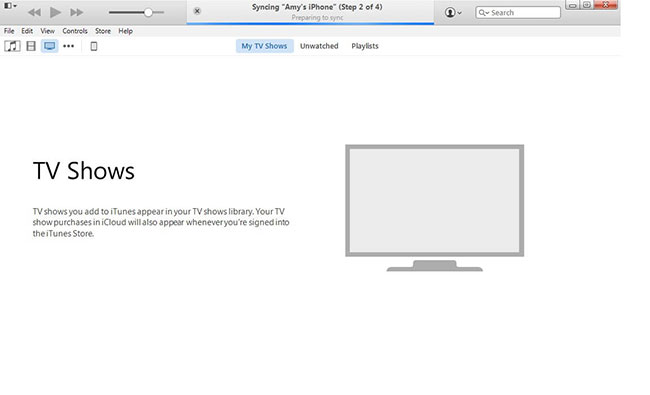
Vaihe 4 Kun synkronointi on valmis, siirry kohtaan Yhteenveto uudelleen, napsauta Palauta iPhone oikeassa paneelissa. Tarvitaan poistettu vahvistus, napsauta Palauta ja päivitä sitten. Tällä hetkellä, iPhone palauttaa tehdasasetukset jotta voit tyhjentää vanhan salasanasi.

Vaihe 5valita Palauttaa iTunes-varmuuskopiosta asennuksen avustajan aikana. Valitse uusin varmuuskopio iTunesissa.
Kun iPhone on ladannut varmuuskopion, voit käyttää iPhoneasi uudelleen, ja sitten voit asettaa uuden muistettavan salasanan tietoturvaan.
Menetelmä 2: Kuinka käyttää iCloudia palauttamiseen, jos unohdit iPhonen salasanan
Jos et saa yhteyttä iTunesiin tai et ole koskaan synkronoitu iTunesin kanssa, käytä iCloudin etäpyyhkimisominaisuutta laitteen tyhjentämiseen, jos Find My iPhone on päällä ja laite on yhteydessä Wi-Fi-verkkoon.
Vaihe 1Kirjautua sisään icloud.com ja kirjaudu sisään Apple ID: n avulla.
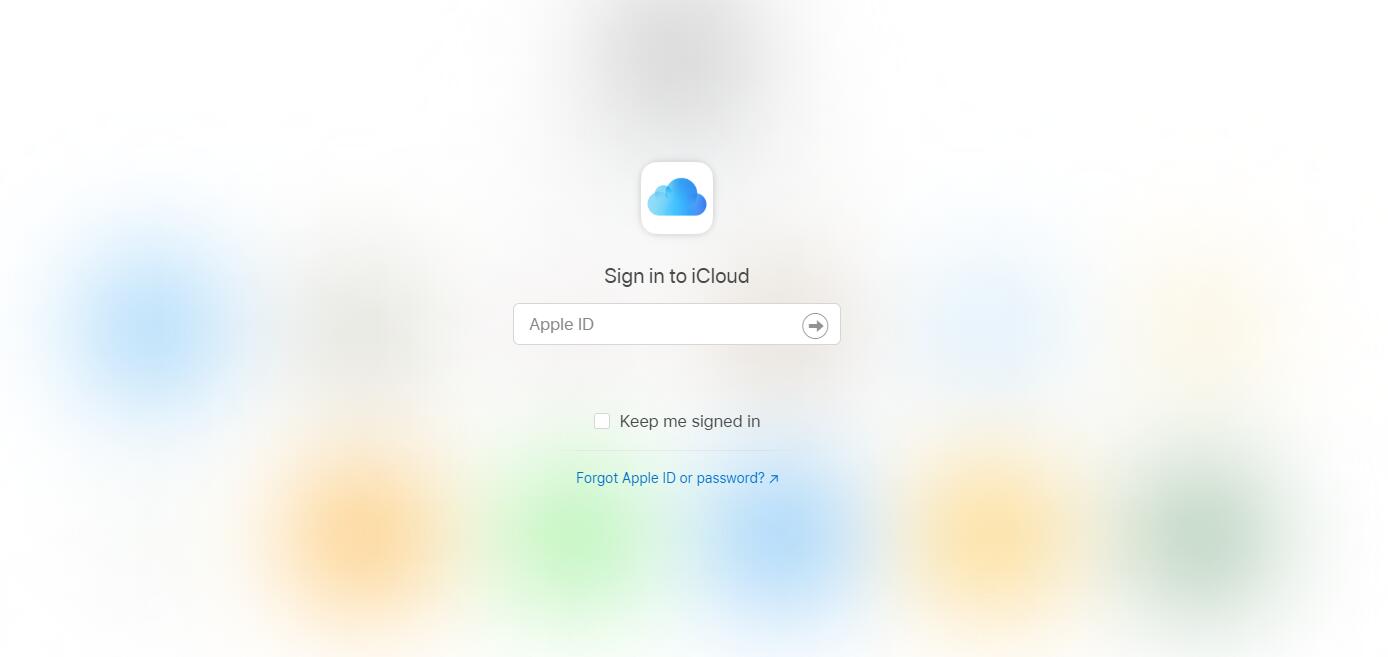
Vaihe 2 Valitse Find My iPhone kuvaketta, se kääntyy ikkunaan, jossa on kaikkien niiden laitteiden sijainnit, jotka ovat kirjautuneet samaan Apple ID: hen ja Find my iPhone on päällä.
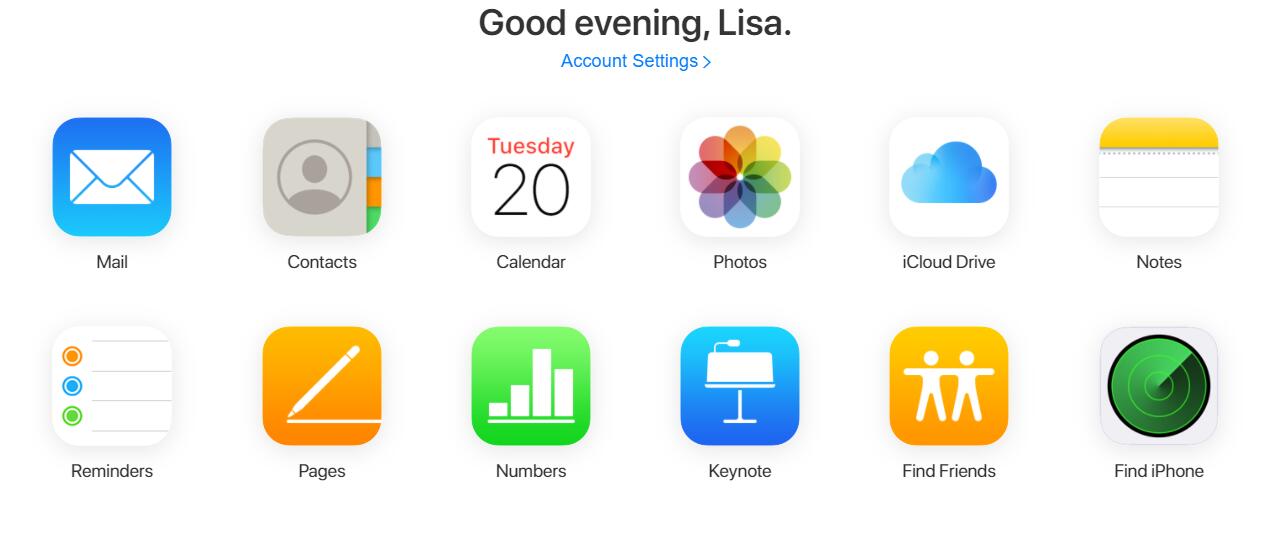
Vaihe 3 Napauta Kaikki laitteet selaimen ikkunan yläosassa.
Vaihe 4 Valitse laite, jonka haluat poistaa.
Vaihe 5 Napauta pyyhkiä iPhone pyyhkii kaikki asetukset ja sisällön mukaan lukien salasana.
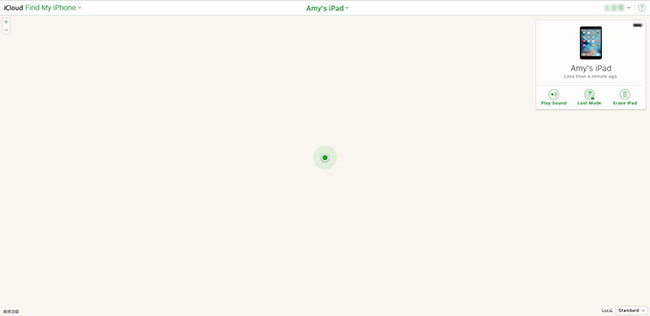
Vaihe 6 Nyt iPhone on palannut Tehdasasetus. Voit palauttaa varmuuskopiosta ja nollaa Apple ID -tunnus.
Tapa 3: Aseta iPhone palautustilaan, jos unohdat pääsykoodin etkä voi ratkaista iTunesilla tai iCloudilla
Jos et ole koskaan synkronoinut iPhoneasi tietokoneeseen tai määrittänyt Find My iPhone iCloudissa tai tietokone pyytää salasanaa, kun liität iPhonen siihen. Tämän menetelmän avulla voit palauttaa laitteen. Tämä myös poistaa laitteen ja sen salasanan.
Vaihe 1 Suorita iTunes Windows tai Mac (Käynnistä Finder, jos käytät Catalinaa tai uudempia versioita Macissa).
Vaihe 2 Siirry iPhonen palautustilaan. Eri malleilla on hieman erilaiset toiminnot, liitä iPhone ja tarkista alla olevat esittelyt.
iPad, jossa on Koti-painike, iPhone 6s tai vanhempi ja iPod touch (6. sukupolvi) tai vanhempi: Paina ja pidä painettuna teho ja Koti -painiketta samanaikaisesti. Pidä niitä kiinni, kunnes näet palautustilanäytön.
iPad-mallit, joissa ei ole Koti-painiketta: Paina ja vapauta nopeasti äänenvoimakkuuden lisäyspainike. Paina ja vapauta nopeasti äänenvoimakkuuden vähennyspainike. Pidä Yläpainiketta painettuna, kunnes laite alkaa uudelleenkäynnistyä. Pidä Yläpainiketta painettuna, kunnes näet, että laitteesi siirtyy palautustilaan.
iPhone 8 tai uudempi: Paina ja vapauta nopeasti äänenvoimakkuuden lisäyspainike. Paina ja vapauta nopeasti äänenvoimakkuuden vähennys. Pidä sitten Sivupainiketta painettuna, kunnes näet palautustilanäytön.
iPhone 7, iPhone 7 Plus ja iPod touch (7. sukupolvi): Paina virtapainiketta ja äänenvoimakkuuden vähennyspainiketta samanaikaisesti. Pidä niitä kiinni, kunnes näet palautustilanäytön.
Vaihe 3 Näet iTunesissa viestin, joka kertoo, että palautustilassa oleva laite on havaittu. Klikkaus OK.
Vaihe 4 Valitse Yhteenveto -välilehti iTunesissa ja valitse sitten Palauttaa iPhone oikealla puolella. Klikkaus Palauttaa ja Päivitykset kun ikkunat alla.
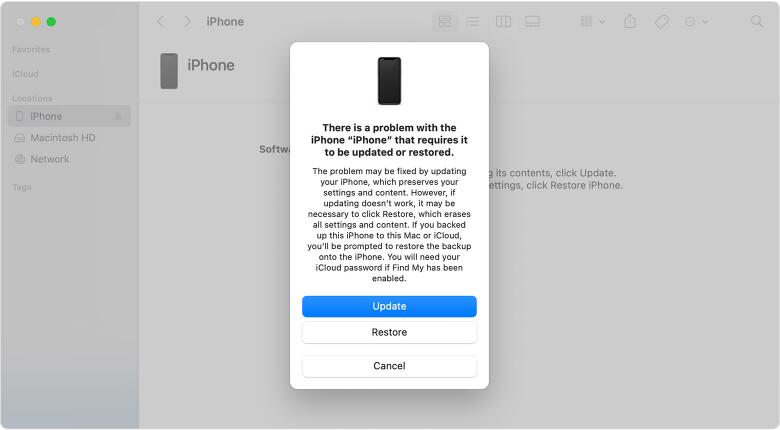
Huomaa, että se ei poista iPhonen tietoja, jos valitset Päivitä, jonka avulla voit unohtaa iPhonen salasanan palauttamatta. Muussa tapauksessa iPhonen tiedot poistetaan, jos valitset Palauta-painikkeen.
Vaihe 5 Odota prosessin päättymistä. Sitten voit määrittää ja käyttää iPhoneasi iCloud-varmuuskopion kanssa.
Tapa 4: Avaa iPhonen lukitus iOS-järjestelmän palauttamisen avulla
Mitä tehdä, jos kaikki menetelmät eivät ratkaise ongelmaa? Onko olemassa toinen tapa Poista käytöstä poistettu iPhone?
Tietysti kyllä, FoneLab iOS -järjestelmän palautus on tehokas iOS-järjestelmän palautusohjelma, joka voi korjata kaikenlaisilla iOS-järjestelmän ongelmilla, kuten palautustilassa, DFU-tilassa, iPad pysähtyy Apple-logoon, musta näyttö, sininen näyttö, käynnistyssilmukka ja paljon muuta. Voit ladata ja kokeilla.
FoneLabin avulla voit korjata iPhonen / iPadin / iPodin DFU-tilasta, palautustilasta, Apple-logosta, kuulokemikrofonista jne. Normaaliin tilaan ilman tietojen häviämistä.
- Korjaa käytöstä poistetut iOS-järjestelmäongelmat.
- Pura dataa käytöstä poistetuista iOS-laitteista ilman tietojen menetystä.
- Se on turvallinen ja helppokäyttöinen.
Vaihe 1Liitä iPhone tietokoneeseen USB-kaapelilla. Valita iOS-järjestelmän palauttaminen havaitsemisen jälkeen

Vaihe 2klikkaa Aloita -painike aloittaa, kun ohjelmisto havaitsee laitteen epänormaalin tilan.

Vaihe 3Valitse oikeat tiedot laitteellesi ja napsauta sitten korjaus.

Tapa 5: Avaa iPhonen lukitus iOS Unlocker -sovelluksella
Haluatko ammattimaisemman menetelmän? Tarkista seuraava osa.
Kolmannen osapuolen työkaluna, joka auttaa avaamaan iPhonen, poistamaan Apple ID: n ja poistamaan näytön rajoitukset. Se on todella helppokäyttöinen, joten voit vain ladata sen viralliselta sivustolta ja kokeilla sitä Poista iPhonen salasana jos unohdit sen.
Vaihe 1Valitse Pyyhi pääsykoodi -painiketta ja kytke iPhone tietokoneeseen USB-kaapelilla.

Vaihe 2Napsauta Käynnistä-painiketta siirtyäksesi eteenpäin. Ja sinun on vahvistettava laitetietosi lomakkeesta ja napsautettava uudelleen Käynnistä-painiketta.

Vaihe 3Lopuksi se lataa laiteohjelmiston iPhonelle ja avaa iPhonen salasanan.
FoneLab Auttaa avaamaan iPhone-näytön, poistaa Apple ID: n tai sen salasanan, poistaa näytön ajan tai rajoitusten pääsykoodin sekunteina.
- Auttaa avaamaan iPhone-näytön.
- Poistaa Apple ID: n tai sen salasanan.
- Poista näytön aika tai rajoituksen pääsykoodi sekunteina.
No, ratkaisuja on aina enemmän kuin kysymys. Kokeile vain edellä mainittuja menetelmiä nyt!
